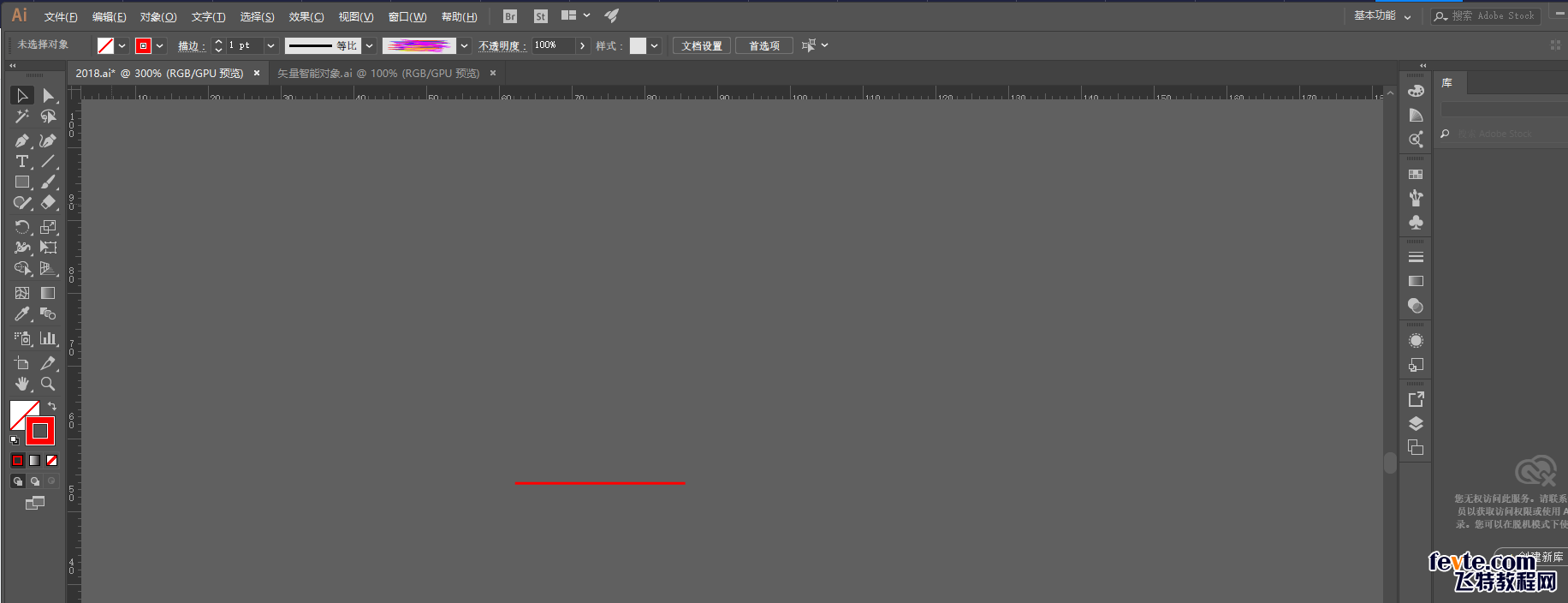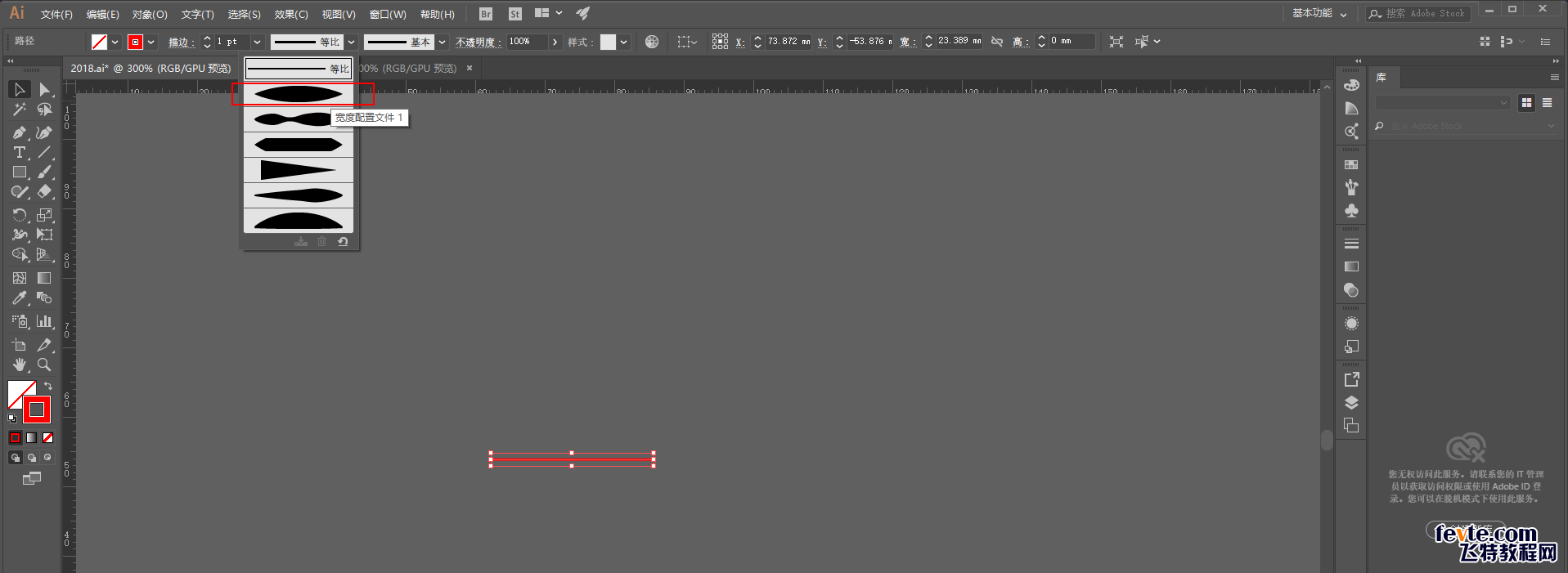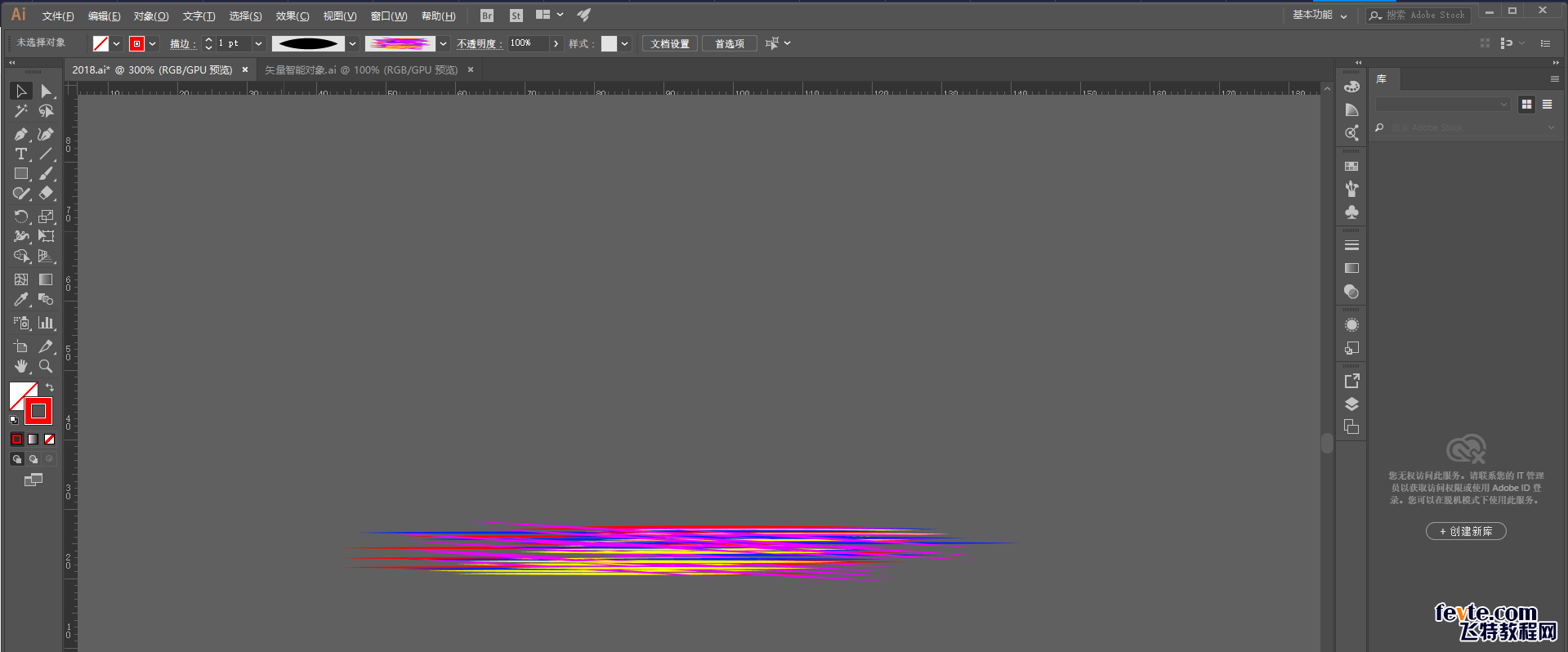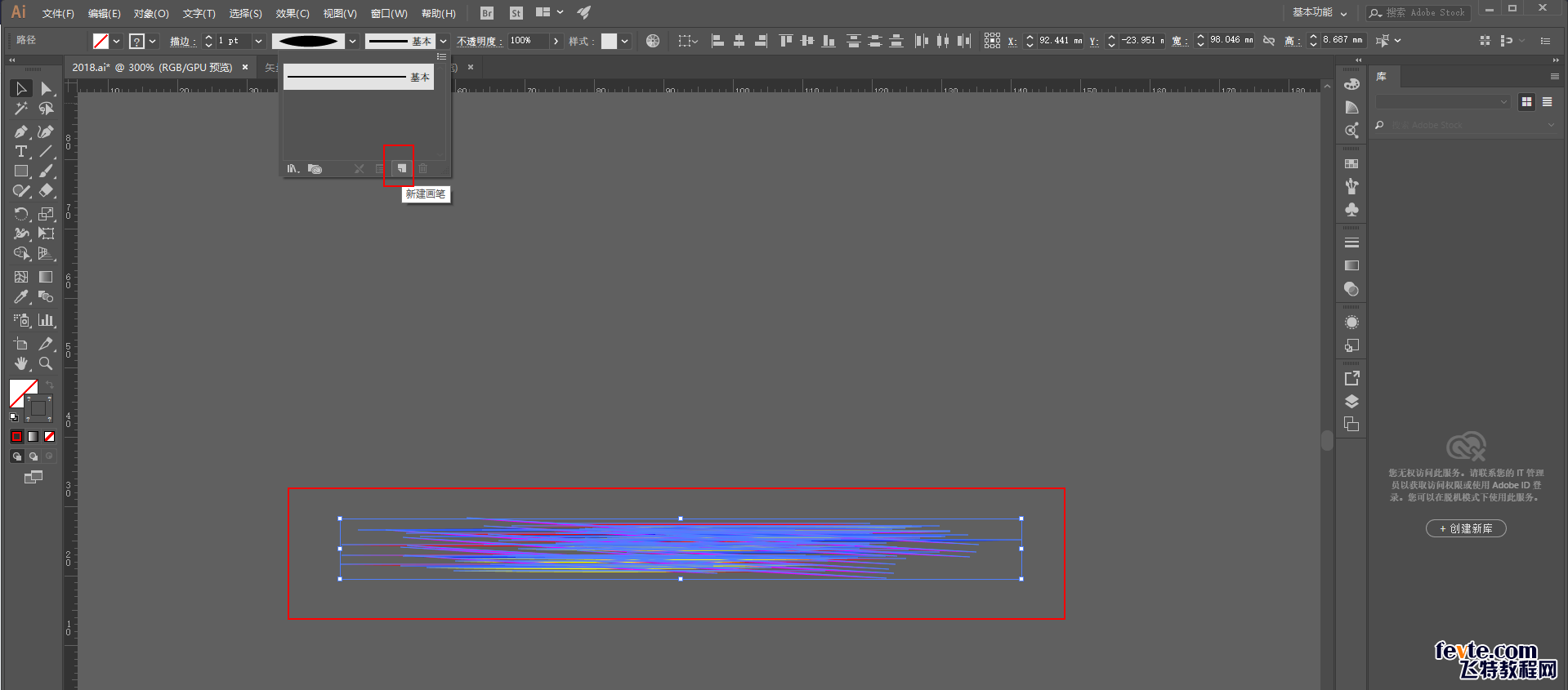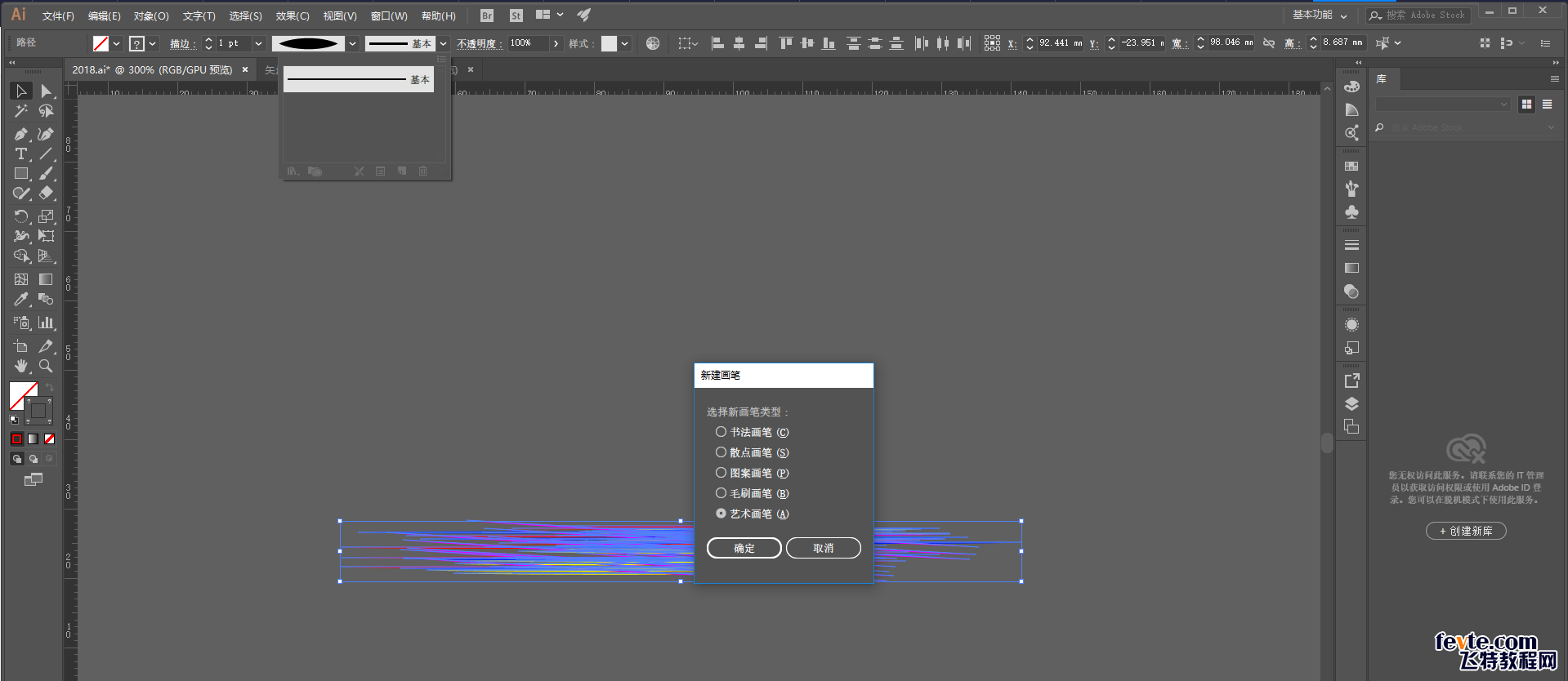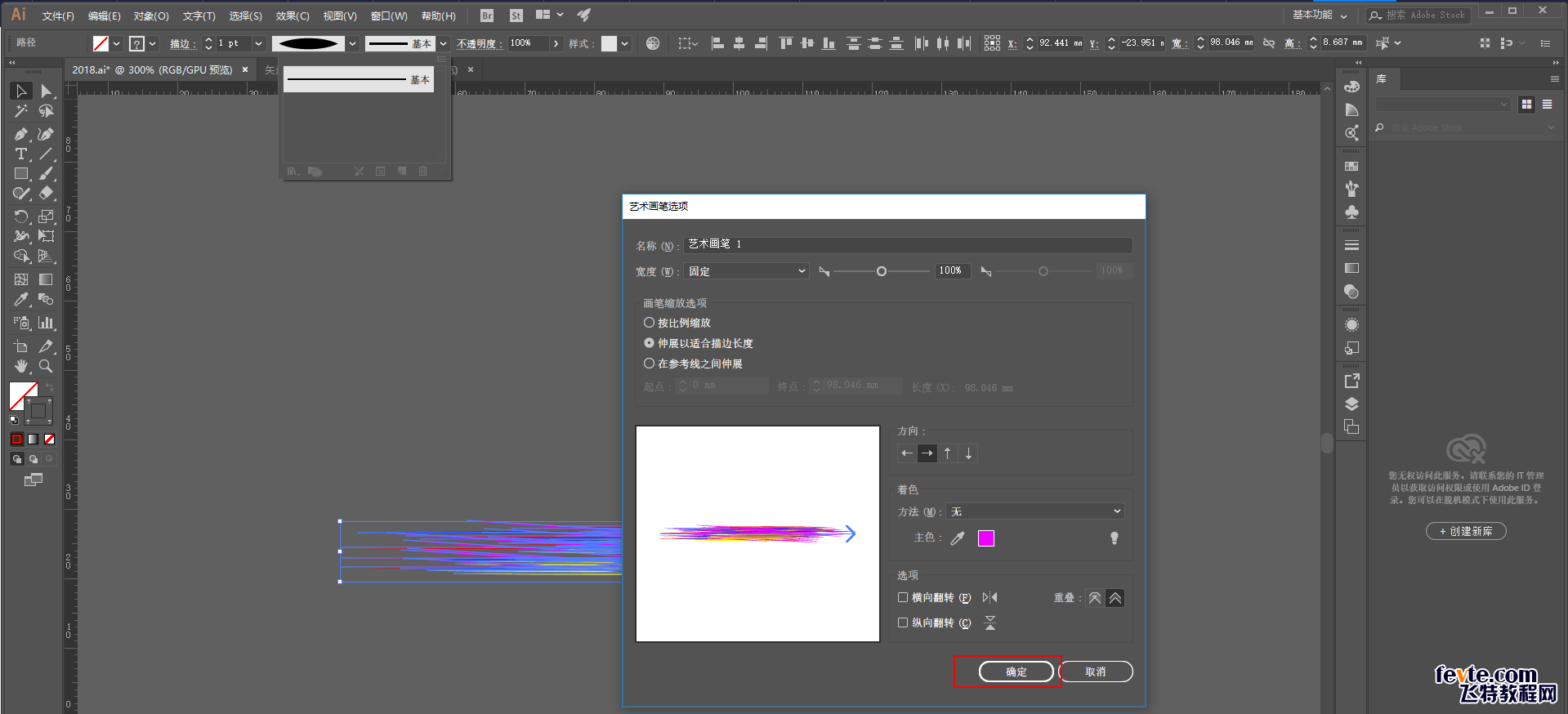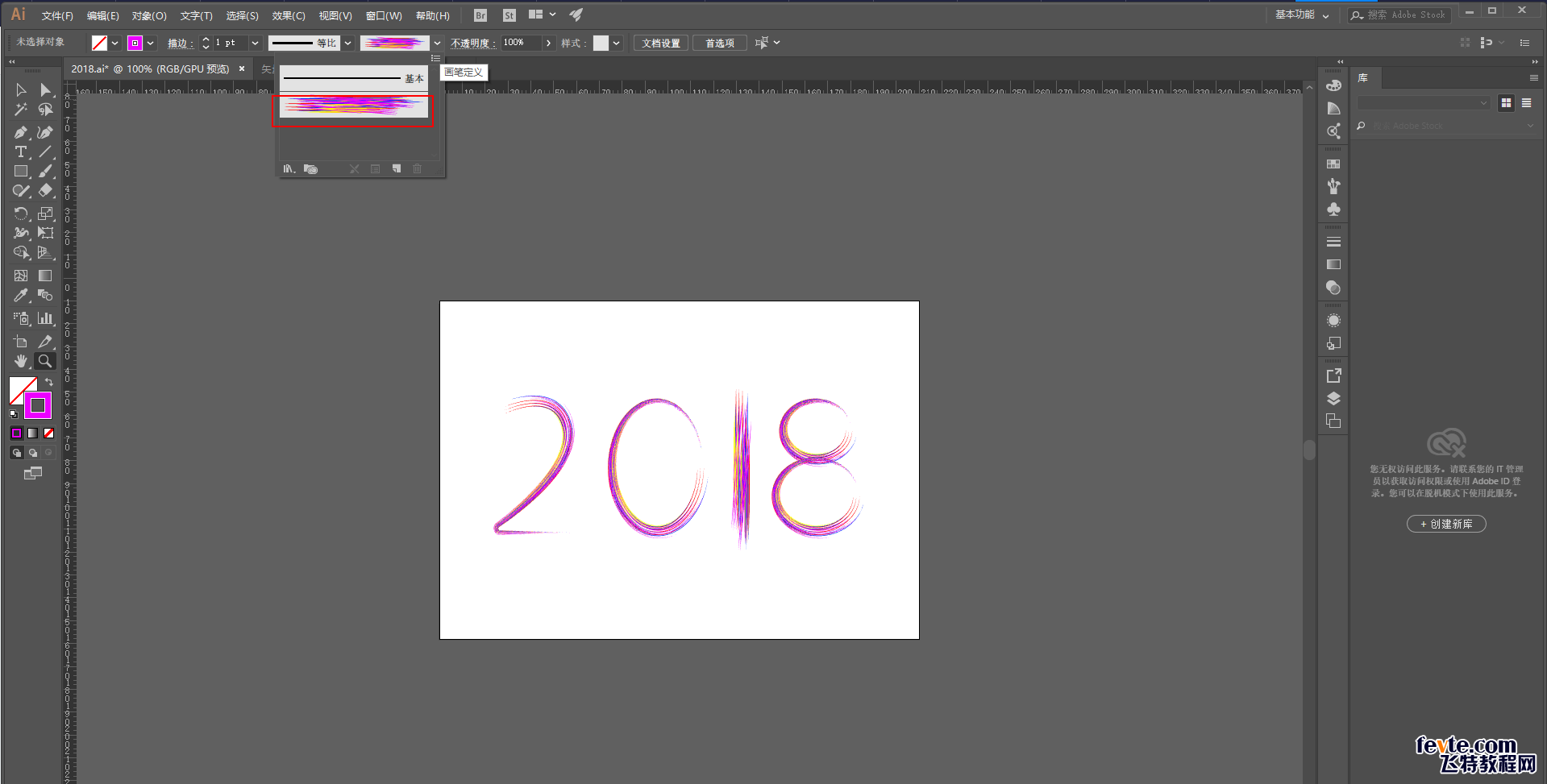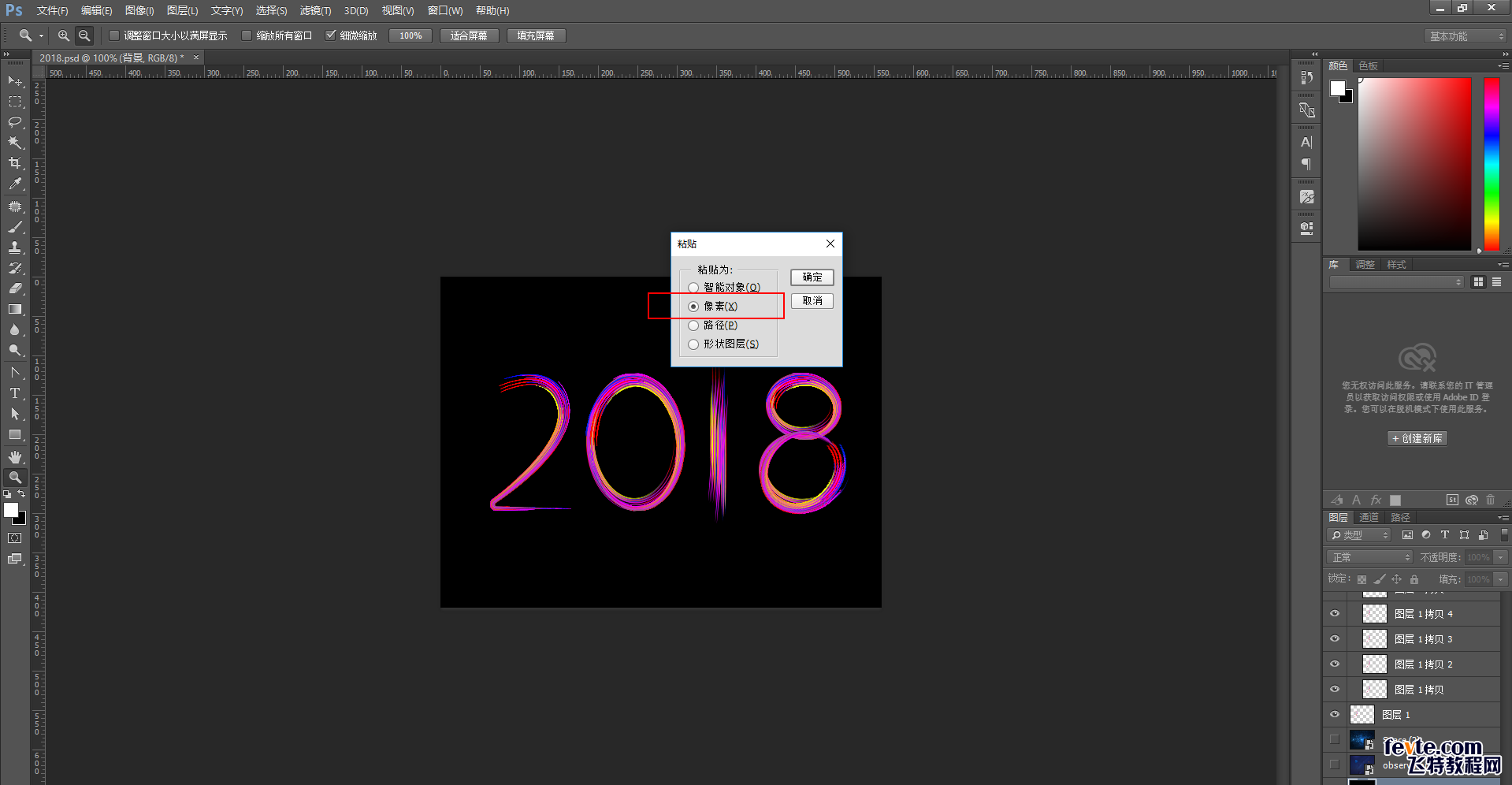简单教大家做下彩色字体吧,
TIPS:图片可以点击放大查看大图
首先打开AI,我们需要制做画笔先
第一步:用钢笔工具画一条直线,选择自己喜欢的颜色
utobao编注:更多AI教程学习进入优图宝AI实例教程栏目: http://www.utobao.com/news/61.html
第二步:看图
第三步:多复制几条,并多用几种颜色,得到如下图
第四步:新建画笔
_ueditor_page_break_tag_
第五步:画笔新建完成,在画布中用钢笔工具勾出自己想要写的字,这里以2018为例,勾完之后选择画笔工具,就得到彩色字了
第六步:在AI中复制,在PS中粘贴
第七步:根据需要多复制几层,添加自己喜欢的背景,得到如下图
时间赶,我做的有点粗糙,大家做的时候可以根据需要精调一下,嘻嘻~
下面是我的微信公众号,想学习更多的请添加,以后不定期更新内容~
微信公众号
utobao编注:更多AI教程学习进入优图宝AI实例教程栏目: http://www.utobao.com/news/61.html